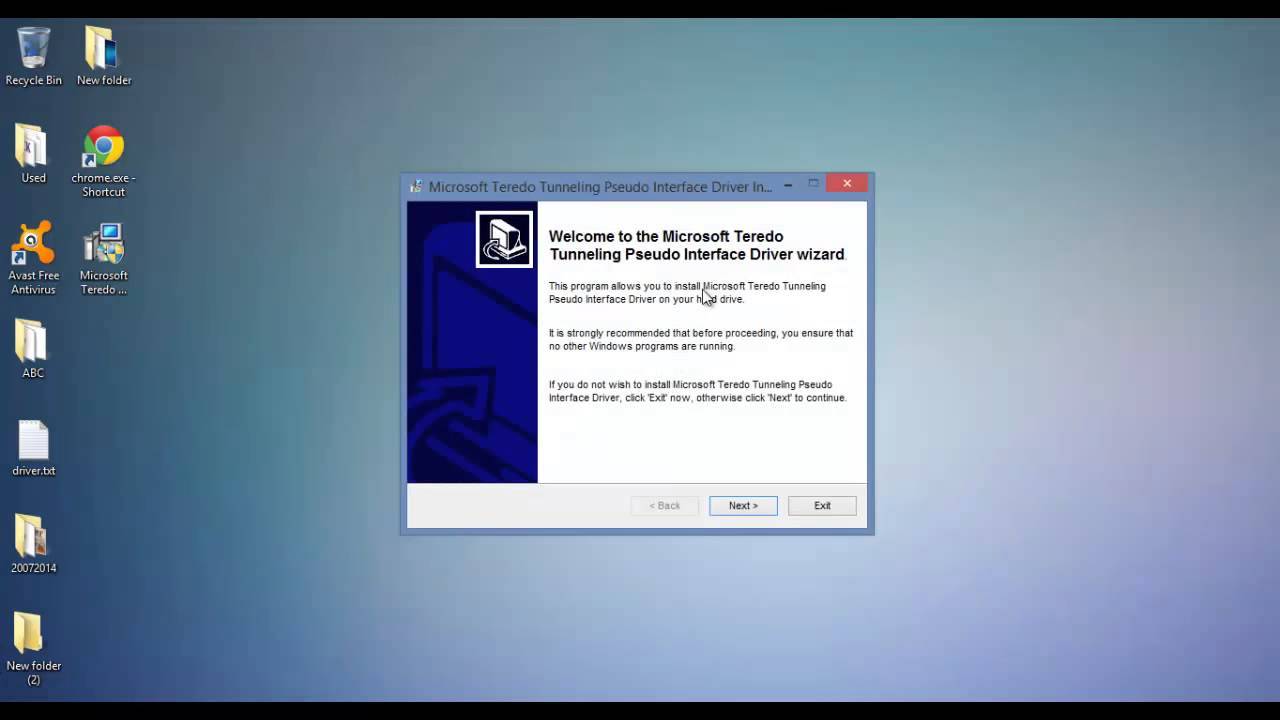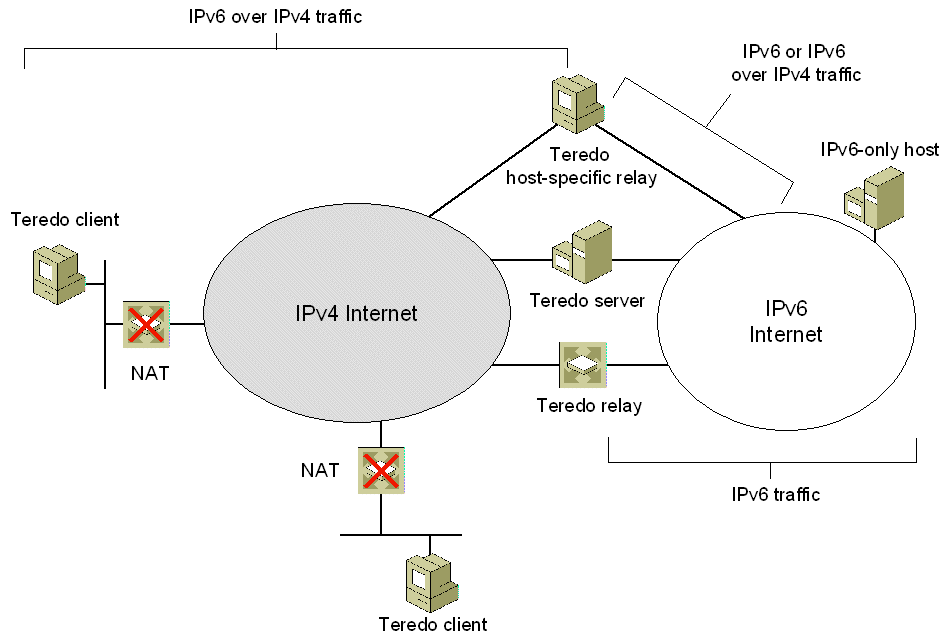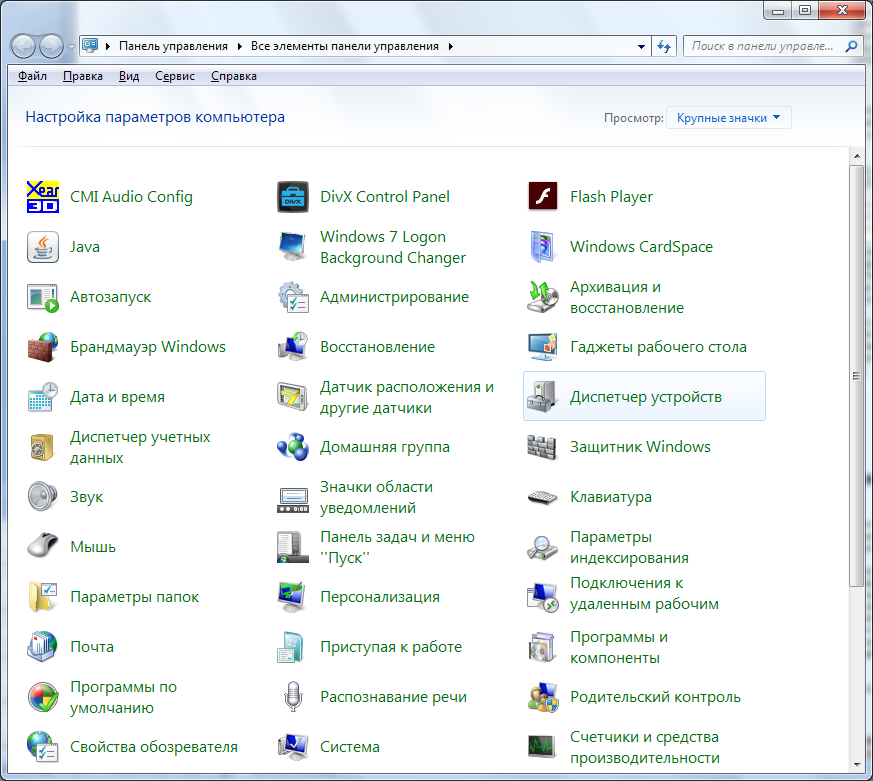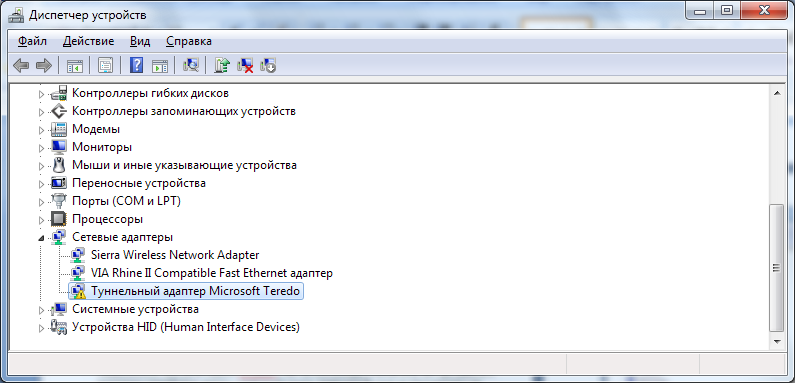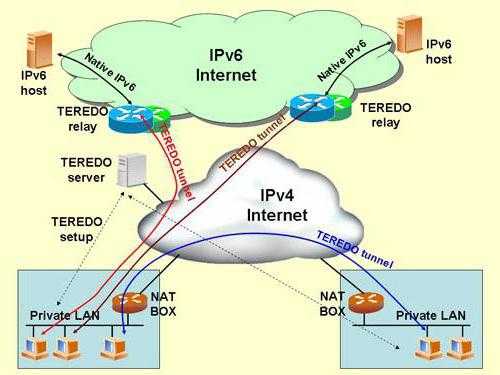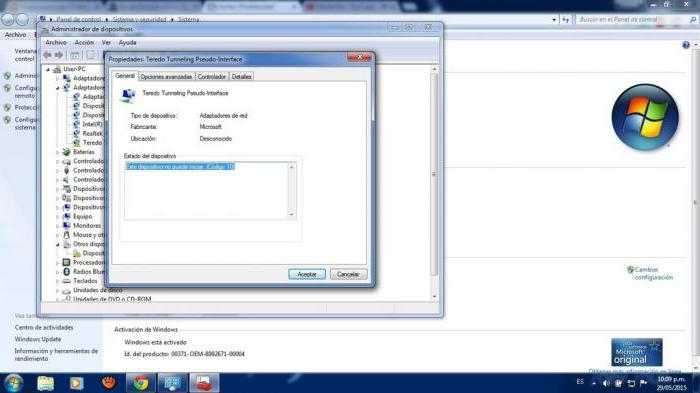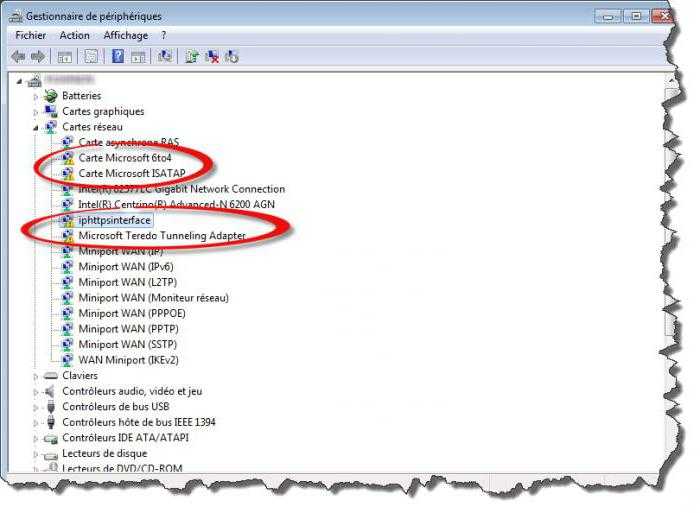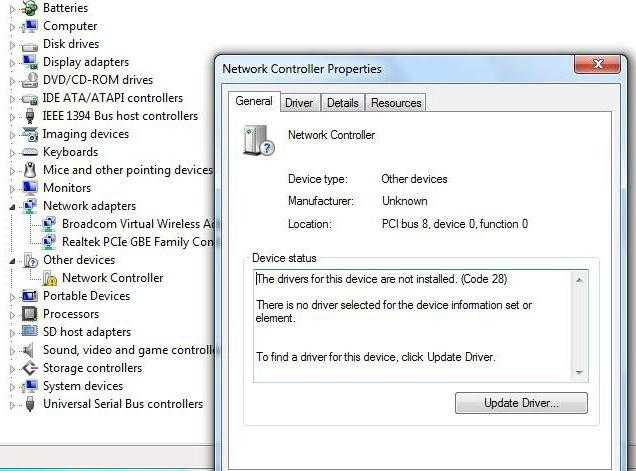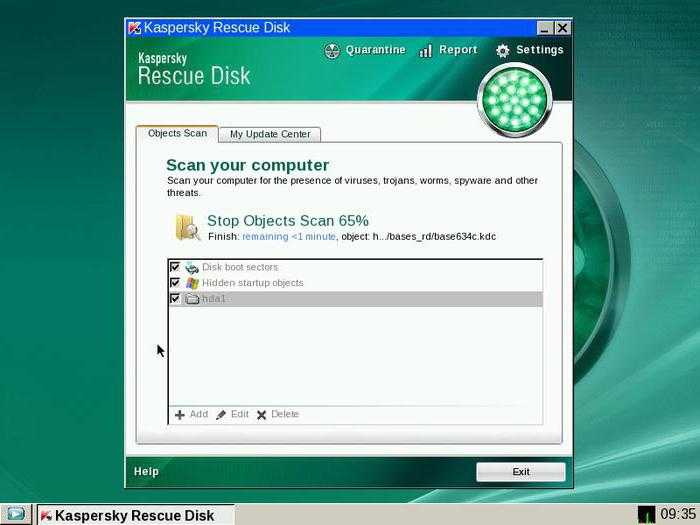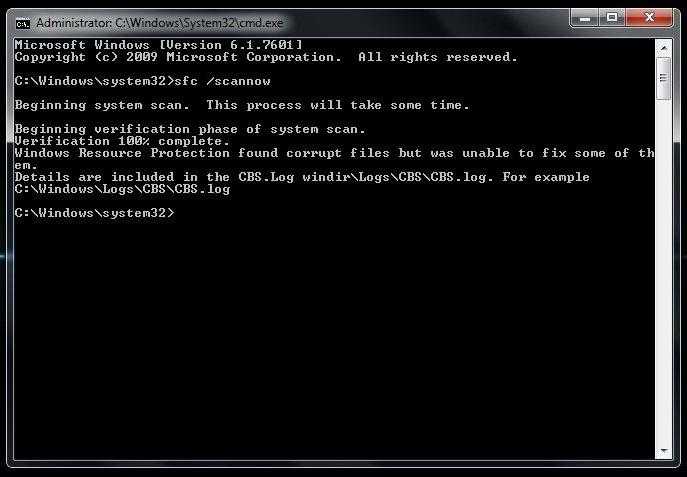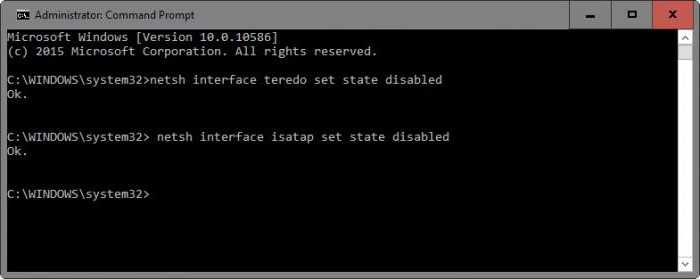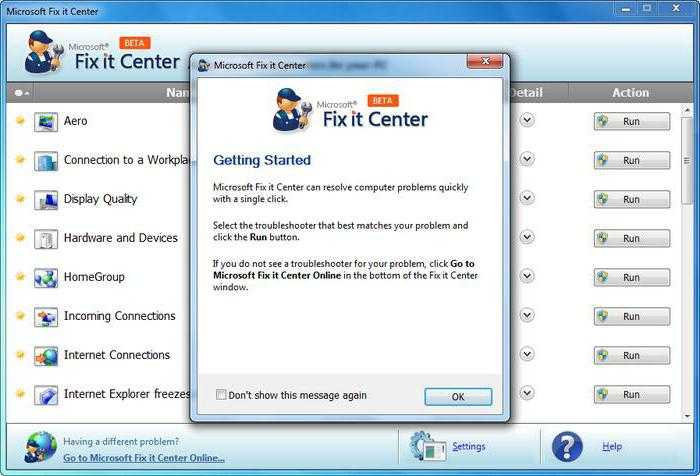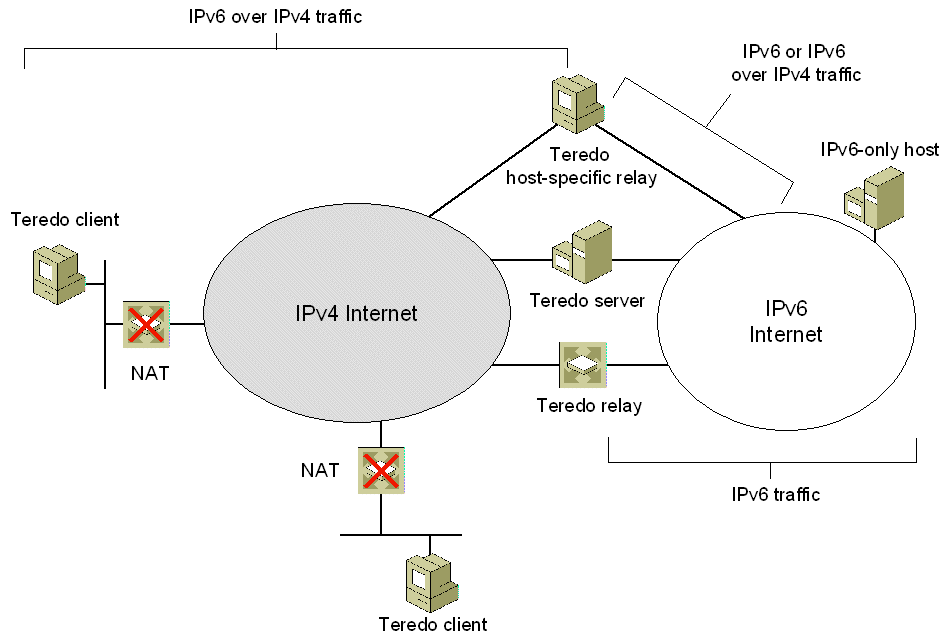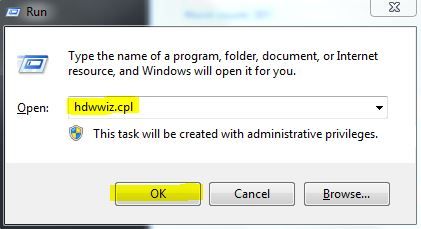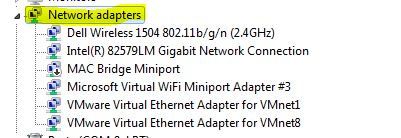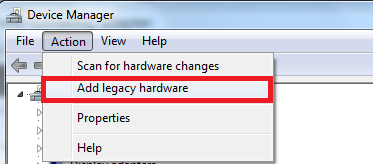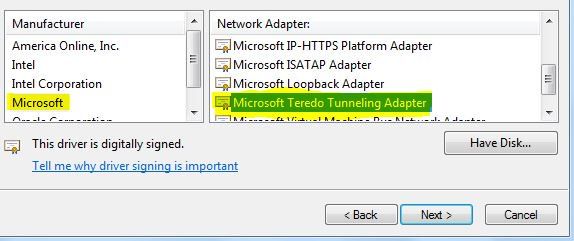Туннельный адаптер microsoft teredo что это
Туннельный адаптер Microsoft Teredo: что это такое, и для чего он нужен?
Невероятное количество пользователей популярной ОС Windows даже не догадывается, что они используют туннельный адаптер Microsoft Teredo.
Но стоит возникнуть проблеме связанной с ним – и пользователи судорожно пытаются их решить, а в случае фиаско, что и случается чаще всего, бегут за помощью к мастеру компьютерных дел.
А ведь можно решить проблему самостоятельно. Однако обо всем по порядку.
Содержание:
Что это такое
Туннельный адаптер Microsoft Teredo – это скрытый инструмент ОС Windows, используемый для обеспечения работоспособности сетевого протокола Teredo.
Его применяет не только эта операционная система, но и ряд других, однако для этого им нужны несколько другие инструменты.
К примеру, такие операционные системы, как Mac OS X, BSD и Linux используют Miredo, а в одной из версий Linux также используется инструмент NICI-Teredo.
Впрочем, выполняют они одну и ту же функцию, а именно – передают данные по сети.
Применение девайса связано с недостачей сетевых адресов типа IPv4 по причине увеличения числа пользователей Всемирной Сети.
Эти адреса в современных условиях благополучно заменяют IPv6, и именно этот адаптер позволяет передавать пакеты данных IPv6 по сетям IPv4.
Особенностью этого протокола также является то, что данные, передаваемые с его помощью, могут проходить через технические средства, работающие по NAT-технологии.
Для этого они встраиваются в специальные UDP-дейтаграммы, но для рядового пользователя вся эта информация не имеет никакой видимой пользы для работы.
Все потому, что весь процесс скрыт в целях упрощения и оптимизации.
Рис. 1 – Установка Teredo в старых версиях Windows
Функциональные возможности
Если углубиться в процесс передачи данных, то он происходит следующим образом. Изначально система проверяет соединение UDPv4 и находит NAT, в случае, если он предусмотрен.
Далее устройству, на которое предполагается передача данных, задается новый адрес IPv6.
На следующем этапе происходит непосредственная обработка отправляемых данных IPv6.
Они пакуются в UDPv4, чтобы с успехом пройти передачу по сетям IPv4, а параллельно с этим адаптер проводит маршрутизацию по хостам Teredo и IPv6.
Данный инструмент уже имеется в установленной на компьютере ОС, и для его правильной работы пользователю делать ничего не нужно.
Однако все же проблемы с ним случаются, и одна из рассматриваемых ниже является тому подтверждением.
Рис. 2 – Схема работы Teredo
Читайте также:
Распространенная проблема и способ ее решения
Самой распространенной проблемой, с которой сталкиваются пользователи, а заодно и узнают о существовании туннельного адаптера Microsoft Teredo, является ошибка, которая выдается системным приложением (программой).
Для того чтобы эту проблему пользователь мог решить как можно быстрее, разработчики дополняют ее кодом.
В данном случае код будет 10, а для того чтобы корректно избавиться от этой проблемы, адаптер придется отключить.
Отключение адаптера не составит труда в том случае, если у Вас имеются права администратора компьютера.
Если их нет, то необходимо обратиться к системному администратору, который и даст соответствующие права либо самостоятельно выполнит необходимые операции.
Понять, есть ли у вас права Администратора компьютера, несложно. Просто вспомните, есть ли другие учетные записи на компьютере. Если их нет – Бинго! – вы и есть Администратор.
Если же другие учетные записи есть, можете просто следовать приведенным ниже инструкциям.
Если же ничего не получится, то прав Администратора у вас, увы, нет, и тогда придется вернуться на этап, описанный выше.
Рис. 3 – Панель управления
Отключение адаптера
Напротив нее будет изображен знак «+», нажав на который, вы откроете список.
Если проблема действительно существует, перед надписью Teredo Tunneling Pseudo-Interface будет изображен желтый знак.
Независимо от того, какая версия Windows у вас установлена, для работы с адаптером потребуется доступ к командной строке. Наверняка вы еще не сталкивались с ее использованием, но это не беда.
Работать с ней не сложнее, чем узнать прогноз погоды в Интернете: нужно лишь знать, что и куда писать.
Итак, будем писать команды в командную строку. Пугаться ее вида не стоит. Она выглядит, как черный экран со строками белых символов.
Любая комбинация символов, введенная в этом поле, будет расцениваться системой как команда, поэтому будет проверяться на наличие ошибок.
Если хоть один символ из команды будет введен неверно, то система отклонит команду и сообщит об ошибке, но не исправит ее.
Поэтому команду придется повторно вводить посимвольно в строку и уже без ошибок.
Рис. 4 – Диспетчер задач
Доступные команды
Запустить режим командой строки несложно.
Первым шагом необходимо провести тест состояния драйверов системы, для чего вводится команда: «sfc /scannow».
После завершения теста, об окончании которого будет выведено соответствующее сообщение, нужно перезапустить компьютер и вновь загрузить командную строку.
В ней потребуется ввести новые команды:
На этом процедура исправления ошибки будет завершена.
В случае, когда требуемый результат не был получен, нужно вернуться к начальному состоянию адаптера.
Это можно сделать при помощи команд восстановления «interface teredo set state default» и «interface isatap set state default».
Рис. 5 – Режим командной строки
Другие способы решения задачи
Пока еще не все провайдеры полностью перешли к работе с протоколом IPv6, поэтому все проведенные операции могут не дать желаемого эффекта, а проблема может крыться в совершенно иной плоскости.
К примеру, ошибка адаптера может быть связана с вирусной атакой, поскольку далеко не каждый межсетевой экран (firewall) позволяет полностью защитить IPv6 от взлома.
Поэтому нелишней будет полная проверка компьютера на наличие вредоносных программ и вирусов.
Особенно важно при этом проверить на наличие системную папку Windows, а также вложенные папки System32 и drivers.
Именно они содержат файл tunnel.sys, обеспечивающий работу адаптера. Если обнаружили его в «Карантине» антивируса, попытайтесь его вылечить.
Если лечение не принесет желаемого результата, файл придется удалить средствами вашего антивируса, и в таком случае придется переустановить сетевые драйверы.
Делается это при помощи диспетчера устройств, о котором писалось выше.
На вкладке «Драйвер» нужно нажать элемент «Удалить» и подтвердить выбор.
Далее следует перезагрузить компьютер, запустить вновь «Диспетчер устройств» и после этого установить самую новую версию драйвера, заранее скачав его с сайта компании-производителя.
Туннельный адаптер Майкрософт Teredo: что это такое, и для чго он нужен?
Начиная с Windows 7, система имеет интересную туннелирования Teredo, что средний пользователь делает. Что именно сейчас и попробуем разобраться.
Протокол Teredo: что это?
Если не вдаваться в технические подробности, но говорить государственным языком, Teredo-это технологии работы с IPv6-адресов по протоколу IPv4, а также передачи соответствующих пакетов данных.
Однако протоколы четвертой и шестой версии между собой совместимы, если вы используете адаптер Майкрософт Teredo (вид виртуальных адаптеров), такая задача становится вполне осуществимой. Но большинство пользователей в повседневной работе, даже с постоянным доступом в Интернет, он не нужен.
Насколько оправдано использование туннелирования Teredo

Необходимость привлечения туннельный адаптер Microsoft сегодня вызывает законные сомнения. Во-первых, не все поставщики услуг поддерживают протокол версии IP шести (вы должны иметь по крайней мере активный DHCP-сервер на V6).
Во-вторых, как показывают исследования ведущих специалистов корпорации Symantec, лидера в области компьютерной безопасности, технологии Teredo туннельный интерфейс псевдо имеет множество потенциальных уязвимостей. Это связано с некоторыми ее особенностями.
Во-первых, в мире сегодня существует не так много межсетевые экраны, которые могут обрабатывать протокол Teredo. Что это значит в практическом плане? Грубо говоря, нападавших на этапе передачи данных может обойти любой фильтр просто сделать. Кроме того, брандмауэр или системы обнаружения идентификаторы угрозы не смогли развернуть двойной прокатки трафика на основе протоколов UDP и TCP путем преобразования его с самого начала, то в IPv6 в IPv4. Таким образом, нападая на пакет (ы) можно легко получить, например, в корпоративной сети и реализованы в программах, использующих протокол шестой версии.
Не меньше критики и Teredo драйвер, что очень часто наблюдаются проблемы. Самая распространенная ситуация-это сообщение об ошибке, что вы не можете включить устройство (код 10). Поэтому его приходится постоянно переустанавливать, что энтузиазм пользователей вызывает.
Возможные проблемы с драйвера: что делать в первую очередь
В случае, если неисправность драйвер для Teredo все-таки возникают, для начала можно попробовать переустановить или обновить.
Вам нужно использовать исключительно в Диспетчере устройств находится в стандартной панели управления, а не сторонней программы такие как драйвер бустер, потому что само устройство является виртуальным адаптером.
Менеджерам нужно выбрать адаптер Teredo и щелкните правой кнопкой мыши для открытия контекстного меню. Здесь мы используем свойства линии или непосредственно с помощью команды обновить или удалить драйвер. Для загрузки драйвера из интернета, заранее не надо, но после его установки система перезагружается, желательно использовать клавишу F8 и в меню «Дополнительно», выберите строку отключить проверка цифровой подписи драйверов, чтобы избежать проблем в будущем. В тот же менеджер, водитель просто отключить, чтобы не заниматься его переустановить (он до сих пор большинству пользователей не нужна).
Проверить систему на вирусы
Как уже упоминалось, уязвимость адаптер отсутствует. И если на каком-то этапе возникают ошибки, желательно выполнить полную проверку системы на наличие вирусных угроз и вредоносных исполняемых кодов.
Это можно сделать с помощью обычного сканера, просто не нужно использовать функцию S. M. A. R. T. проверить, и семантическое ядро. Но лучше использовать профессиональные портативные инструменты или инструменты, такие как спасательный диск Касперского, которая позволит запустить систему и произвести наиболее мощное сканирование.
Сканирование и восстановление системы, файлов
Вид с другой стороны на адаптер Teredo. Что это такое, это уже понятно. Как она работает – тоже.
Но среди причин неисправности могут встречаться и чрезвычайной ситуации. Поэтому, если вышеперечисленные способы не дают результата, вы должны использовать командную строку, вызывается через cmd в меню «Выполнить» (клавиша Win + R), который прописывает команду диагностика и ремонт системы файлы sfc /scannow с (запуск консоли должен производиться от имени администратора).
Отключить туннельный адаптер
Наконец, используя командную строку туннельный адаптер может быть отключен. Запустите консоль от имени администратора, как показано выше.
Далее вам нужно указать следующую строку: netsh интерфейса для Teredo установить отключенном состоянии.
Как вы можете видеть, он использует команду для сетевых подключений, потому что адаптер сетевого устройства.
Если адаптер и подключение вновь использовать в консоли, как четвертая команда была введена установить состояние по умолчанию (значение по умолчанию).
Автоматическая коррекция системных сбоев
Есть другой метод, который позволяет без вмешательства пользователя, чтобы исправить проблемы с адаптера Teredo. Что это за инструмент?
Это специализированный инструмент Microsoft ремонтировать его. После установки просто запустите программу, и все известные проблемы или ошибки, включая ошибки интересующих нас адаптер будет автоматически исправлено. В конце процесса даже систему перегружать не надо.
Заключение
Конечно, с использованием протокола IPv6, будущее никто не сомневается. Однако, на данном этапе развития компьютерных технологий широкое внедрение слишком рано говорить. Специалисты Microsoft заглянуть в будущее и предложить простое решение объединить разные версии протокола IP. Однако, в связи с тем, что большинство сетевых и межсетевых экранов с такими технологиями работать не могут использовать этот виртуальный адаптер чрезвычайно ограничен, не сказать, что невостребованными вообще.
Туннельный адаптер Microsoft Teredo: что это такое, и для чего он нужен?
Невероятное количество пользователей популярной ОС Windows даже не догадывается, что они используют туннельный адаптер Microsoft Teredo.
Но стоит возникнуть проблеме связанной с ним – и пользователи судорожно пытаются их решить, а в случае фиаско, что и случается чаще всего, бегут за помощью к мастеру компьютерных дел.
А ведь можно решить проблему самостоятельно. Однако обо всем по порядку.
Содержание:
Что это такое
Туннельный адаптер Microsoft Teredo – это скрытый инструмент ОС Windows, используемый для обеспечения работоспособности сетевого протокола Teredo. Его применяет не только эта операционная система, но и ряд других, однако для этого им нужны несколько другие инструменты. К примеру, такие операционные системы, как Mac OS X, BSD и Linux используют Miredo, а в одной из версий Linux также используется инструмент NICI-Teredo.
Впрочем, выполняют они одну и ту же функцию, а именно – передают данные по сети. Применение девайса связано с недостачей сетевых адресов типа IPv4 по причине увеличения числа пользователей Всемирной Сети. Эти адреса в современных условиях благополучно заменяют IPv6, и именно этот адаптер позволяет передавать пакеты данных IPv6 по сетям IPv4.
Особенностью этого протокола также является то, что данные, передаваемые с его помощью, могут проходить через технические средства, работающие по NAT-технологии. Для этого они встраиваются в специальные UDP-дейтаграммы, но для рядового пользователя вся эта информация не имеет никакой видимой пользы для работы. Все потому, что весь процесс скрыт в целях упрощения и оптимизации.
Рис. 1 – Установка Teredo в старых версиях Windows
Функциональные возможности
Если углубиться в процесс передачи данных, то он происходит следующим образом. Изначально система проверяет соединение UDPv4 и находит NAT, в случае, если он предусмотрен. Далее устройству, на которое предполагается передача данных, задается новый адрес IPv6.
На следующем этапе происходит непосредственная обработка отправляемых данных IPv6. Они пакуются в UDPv4, чтобы с успехом пройти передачу по сетям IPv4, а параллельно с этим адаптер проводит маршрутизацию по хостам Teredo и IPv6.
Данный инструмент уже имеется в установленной на компьютере ОС, и для его правильной работы пользователю делать ничего не нужно. Однако все же проблемы с ним случаются, и одна из рассматриваемых ниже является тому подтверждением.
Рис. 2 – Схема работы Teredo
Распространенная проблема и способ ее решения
Для того чтобы эту проблему пользователь мог решить как можно быстрее, разработчики дополняют ее кодом. В данном случае код будет 10, а для того чтобы корректно избавиться от этой проблемы, адаптер придется отключить.
Отключение адаптера не составит труда в том случае, если у Вас имеются права администратора компьютера. Если их нет, то необходимо обратиться к системному администратору, который и даст соответствующие права либо самостоятельно выполнит необходимые операции.
Понять, есть ли у вас права Администратора компьютера, несложно. Просто вспомните, есть ли другие учетные записи на компьютере. Если их нет – Бинго! – вы и есть Администратор. Если же другие учетные записи есть, можете просто следовать приведенным ниже инструкциям. Если же ничего не получится, то прав Администратора у вас, увы, нет, и тогда придется вернуться на этап, описанный выше.
Рис. 3 – Панель управления
Отключение адаптера
Независимо от того, какая версия Windows у вас установлена, для работы с адаптером потребуется доступ к командной строке. Наверняка вы еще не сталкивались с ее использованием, но это не беда. Работать с ней не сложнее, чем узнать прогноз погоды в Интернете: нужно лишь знать, что и куда писать.
Итак, будем писать команды в командную строку. Пугаться ее вида не стоит. Она выглядит, как черный экран со строками белых символов.
Любая комбинация символов, введенная в этом поле, будет расцениваться системой как команда, поэтому будет проверяться на наличие ошибок. Если хоть один символ из команды будет введен неверно, то система отклонит команду и сообщит об ошибке, но не исправит ее. Поэтому команду придется повторно вводить посимвольно в строку и уже без ошибок.
Рис. 4 – Диспетчер задач
Доступные команды
Первым шагом необходимо провести тест состояния драйверов системы, для чего вводится команда: «sfc /scannow». После завершения теста, об окончании которого будет выведено соответствующее сообщение, нужно перезапустить компьютер и вновь загрузить командную строку.
В ней потребуется ввести новые команды:
На этом процедура исправления ошибки будет завершена.
В случае, когда требуемый результат не был получен, нужно вернуться к начальному состоянию адаптера. Это можно сделать при помощи команд восстановления «interface teredo set state default» и «interface isatap set state default».
Рис. 5 – Режим командной строки
Другие способы решения задачи
Пока еще не все провайдеры полностью перешли к работе с протоколом IPv6, поэтому все проведенные операции могут не дать желаемого эффекта, а проблема может крыться в совершенно иной плоскости. К примеру, ошибка адаптера может быть связана с вирусной атакой, поскольку далеко не каждый межсетевой экран (firewall) позволяет полностью защитить IPv6 от взлома. Поэтому нелишней будет полная проверка компьютера на наличие вредоносных программ и вирусов.
Особенно важно при этом проверить на наличие системную папку Windows, а также вложенные папки System32 и drivers. Именно они содержат файл tunnel.sys, обеспечивающий работу адаптера. Если обнаружили его в «Карантине» антивируса, попытайтесь его вылечить.
Рис. 6 – Свойства драйвера
Выводы
Как видите, туннельный адаптер Microsoft Teredo – это весьма полезный инструмент и проблемы с ним создают немало хлопот неподготовленным пользователям. Но это вполне решаемо, и если с первого раза не получается, проверьте последовательность действий и попытайтесь вновь – должно получиться.
Добавить комментарий Отменить ответ
Для отправки комментария вам необходимо авторизоваться.
Пошаговое руководство по установке туннельного адаптера Microsoft Teredo
Чтобы понять, что Тередо Туннелирование нужно сначала узнать, что такое IPv4 а также IPv6 является. IPv4 является Протокол IP который присваивает нашим компьютерам уникальный адрес, который является нашей личностью для связи со всем миром через Интернет.
Большинство из нас находятся на Технология IPv4 как и весь остальной мир. Однако из-за всех IPv4 доступные адреса заняты Интернет исчерпывает IPv4-адреса, так как все больше и больше людей начинают активно использовать Интернет и сети, что является основной причиной, по которой у нас сейчас есть IPv6 (Интернет-протокол версии 6) который вводит бесчисленное количество адресов, то есть 2 к власти 128 — 2 ^ 128 (340 282 366 920 938 000 000 000 000 000 000 000 000) бесконечный.
Теперь, когда вы знаете о нехватке IPv4-адреса — будет легче понять, что Тередо Туннелирование является. IPv4 по-прежнему активно используется, если говорить проще, я бы сказал, что раньше каждый знал один язык, но теперь есть два, так что человек (система), говорящий на языке IPv4, будет понимать то же самое, но не теми, кто говорит на языке IPv6, поэтому заставить сети общаться друг с другом будет невозможно, а интернет — это все о сетях, связанных и разговаривающих друг с другом — поэтому нам нужен переводчик для перевода IPv4 в IPv6 и наоборот, и это это то, что Тередо Туннелирование это интерпретатор для обработки языка v6 / v4.
Восстановление поврежденных системных файлов
Загрузите и запустите Reimage Plus для сканирования и восстановления поврежденных / отсутствующих файлов из Вот, если обнаружены, что файлы повреждены и отсутствуют, восстановите их, а затем посмотрите, будет ли восстановлен туннельный адаптер Teredo, если нет, выполните действия, описанные ниже.
Драйвер туннельного адаптера Microsoft Teredo
В этом разделе я покажу вам, как установить туннельный адаптер Teredo в Windows 7 — драйвер встроен в Windows 7.
1. Чтобы установить его, перейдите на диспетчер устройств ИЛИ Держите Клавиша Windows и нажмите R. В открывшемся диалоговом окне введите hdwwiz.cpl и нажмите Хорошо.
3. Затем нажмите действия вкладку сверху и выберите «Добавить устаревшее оборудование»
4. Нажмите Далее и снова снова и снова снова (ничего не найдешь, так что не переживай). Вы будете доставлены в Общие типы оборудования, выберите.
5. Прокрутите вниз и выберите Сетевые адаптеры затем нажмите следующий. Теперь вы попадете в Добавить оборудование Диалог.
6. Теперь из производитель выберите вкладку Microsoft, чем из Сетевой адаптер выбор вкладки Туннельный адаптер Microsoft Teredo и нажмите следующий.
7. После нажатия Следующий, Нажмите следующий затем нажмите Конец.
Если вы не видите адаптер Teredo на вкладке «Сетевой адаптер» или в списке устаревших драйверов, есть несколько способов, которые вы можете попробовать. Вот одна из процедур, которая, похоже, сработала для многих пользователей:
Если описанный выше метод не работает, выполните следующие действия, чтобы опросить состояние Teredo и включить его при необходимости:
Ошибка Teredo Tunnel теперь должна быть устранена, однако, если вы видите желтый восклицательный знак, выполните следующие действия:
1. Открыть редактор реестра. Как открыть редактор реестра
2. Перейдите через следующее:
3. На правой панели щелкните правой кнопкой мыши Отключенные компоненты и выберите Изменить. Установите значение DWord на 0.
4. Перезагрузите компьютер, и туннельный адаптер Teredo запустится.
Как исправить проблемы с адаптером Teredo в Windows 10
Поскольку адаптер Teredo уже является устаревшим компонентом, Microsoft решила удалить его, начиная с Windows 10 build 1803.
Поэтому, если вы столкнулись с ошибкой, которая указывает на то, что вы включили адаптер Teredo в Windows 10, но у вас сборка новее, чем 1803, вам нужно сделать следующее:
Если это не сработает, выполните следующие действия:
Если описанная выше процедура неэффективна, следуйте приведенному ниже методу, в котором мы используем редактор групповой политики, чтобы изменить порт, который может вызывать проблему:
Если вы испытываете Код ошибки 10 ошибка, затем следуйте инструкциям на моем Руководство по коду ошибки 10